
全国1億人のプログラマーのみなさん、こんにちは。するぷ( @isloop )です。
僕がプログラムに行き詰まった時に行動ナンバー1は「Google英語版」でググることです。
なぜわざわざ英語版でググるのか?
それはプログラムのノウハウは日本語より英語の方が多いからです。
騙されたと思って、分からないメソッドやエラーコードを英語版でググってみてください。テンション上がるほどノウハウがリストアップされます。特に、stackoverflowの充実っぷりはネ申です。
しかし、日本語版Chromeをそのまま使っているとGoogle英語版を検索するのは結構大変です。
いくつものボタンをクリックしなければいけませんし、それに一度設定したらまた元に戻さないといけなくなります。
というわけで今日は、Google英語版を速攻で検索できるようにChromeを設定する方法をお教えしたいと思います。
Chromeで速攻Google英語版を検索できるように設定しよう。
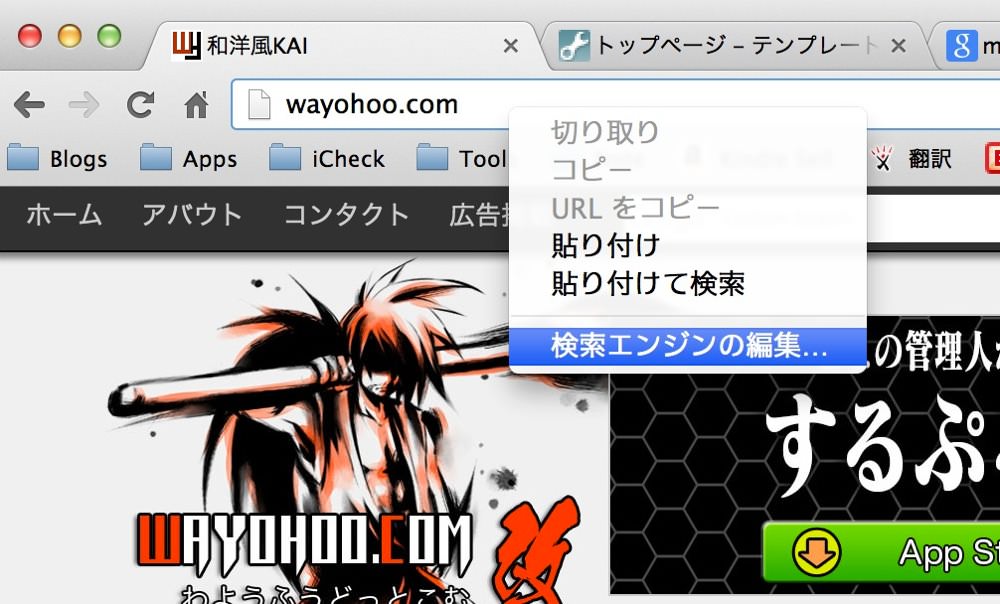
Google Chromeの検索バーを右クリックして検索エンジンの編集をクリックします。
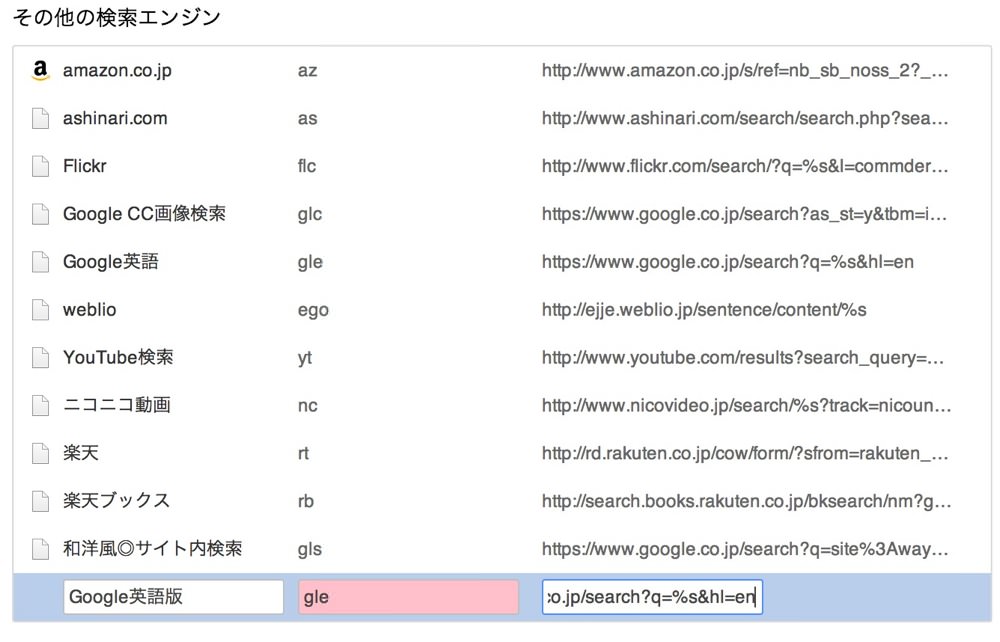
その他の検索エンジンの一番下にある空欄を以下のように埋めて下さい。↓↓
一番左: Google英語版
真ん中: gle
一番右: https://www.google.co.jp/search?q=%s&hl=en
入力が終わったらChromeの設定は完了です。
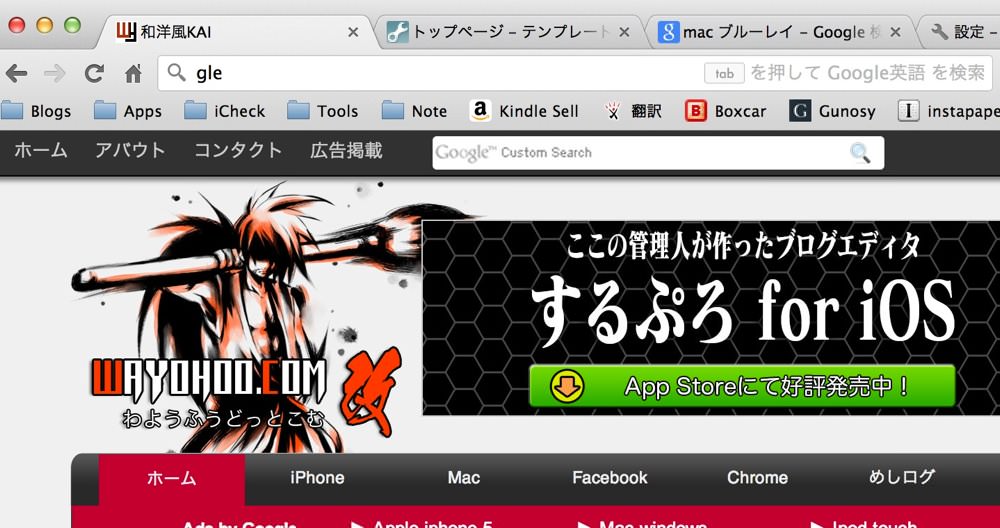
アドレスバーにgleと入力してtabキーを叩いてみてください。
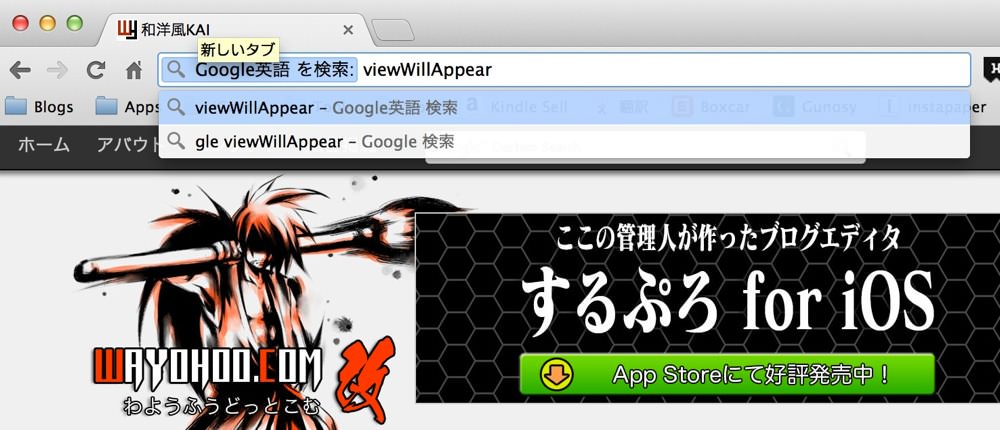
すると検索バーがGoogle英語版を検索するモードになります。検索したいキーワードを入力してenterキーを叩いてみましょう。
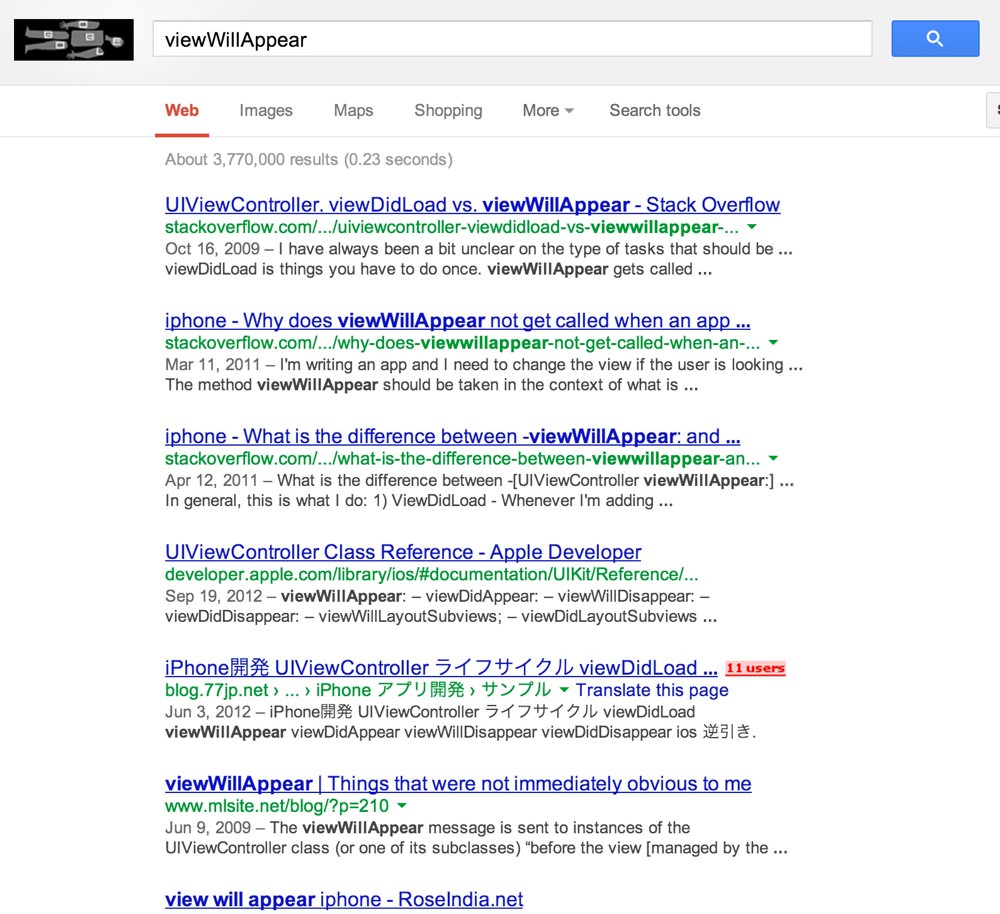
このようにGoogle英語版でググることができました!
するぷはこう思った。
貴重な情報は、プログラムでも何でも、やはりつかっている人が多い分、海外に落ちていることが多いです。翻訳するのがちと大変ですが、Google英語版は結構使えるヤツです。ぜひこの機会に英語版も使ってみて下さい。
あ、前書いた翻訳アプリ「翻訳 タブ」とChromeに搭載されている翻訳機能を使うと結構捗るかと思います。



